Bez obzira na to koliko vam je pošta pametna, ona će imati mali utjecaj ako je šaljete pogrešnim osobama. Popis primatelja možete ograničiti na nazive i adrese ili možete uvrstiti dodatne pojedinosti o svakom kupcu da biste korisnike mogli kategorizovati u segmente koji imaju smisla za vašu tvrtku.
Što više Ciljajte e-poštu u segmentu kupca koji će vjerojatno biti zainteresiran za određenu ponudu, to će biti veći postotak uspjeha e-pošte. Planirate se posvetiti između trećine i polovice vremena i proračuna kampanje za slanje e-pošte da biste rafinirali popis za slanje pošte radi ciljanja odgovarajućih segmenata kupaca.
Korištenje podataka o klijentu
Kada dobijete informacije o klijentima i potencijalnim klijentima, praćenje atributa koje imaju zajedničko može biti vrlo korisno. Što više detalja snimite na popisu za slanje e-pošte, imat ćete više mogućnosti za ciljanje svojih skupnih pisama.
No provjerite jesu li detaljni podaci koje pratite podaci koje ćete koristiti. Što više složenosti dodate na popis za slanje e-pošte, morat ćete više raditi na održavanju popisa.
Primjerice, podatke o klijentu možete koristiti na bilo koji od sljedećih načina:
-
Ispis adresnih naljepnica Stvorite poštanske naljepnice, za koje su vam potrebne samo informacije o imenu i adresi.
-
Pošta korisnicima u određenoj regionalnoj shemi Filtrirajte popis mailing prema gradskom ili poštanskom broju da biste mogli jednostavno najaviti promociju samo kupcima koji žive na određenom mjestu.
-
Dodavanje personaliziranog pozdrava Personalizacija pošte tako da uvrštavanje imena ili prezimena primatelja u pozdravni redak odvaja naziv u naslov, imei podatkovna polja prezimena .
-
Fokus na primatelje određene dobi Obavijesti kupce o proizvodima ili uslugama koji su prikladni za one koji su u fazi života tih korisnika (kao što je planiranje mirovine u dvadesetima u odnosu na planiranje mirovine u pedesetima) prikupljanjem datuma rođenja kupaca kao što su godina rođenja (kao što je "1945").
Ako želite ponuditi promotivni poklon svim klijentima čiji rođendan pada u postojećem mjesecu, možete skupljati datume rođenja kao mjesec, dan, godina (kao što je "1. siječnja 2000").
-
Prilagođavanje zasebnih skupnih pisama prema spolu Objavi novu crtu proizvoda samo muškarcima ili samo ženama, uključujući spol svakog klijenta ("muško" ili "žensko") na popisu primatelja.
-
Korištenje povijesti kupnje Šaljite posebne obavijesti onima koji su nedavno unijeli velike kupovine ili obavještavaju kupce kada imate nove modele omiljenih marki. Da biste to učinili, morate pratiti povijest kupnje kupaca. Možete i obavijestiti kupce o sličnim proizvodima ("korisnici koji su kupili ono što ste kupili kupili su i ovo").
-
Slanje e-pošte za spremanje na poštarina Spremite na slanje troškova za događaj samo za pozivnice slanjem pozivnica e-poštom kupcima koji daju adrese e-pošte. Najprije možete obratiti pozivnice za ispis tako da izvršite cirkularnu poštu i filtrirate kupce koji nemaju adrese e-pošte. Zatim možete stvoriti pozivnicu e-poštom tako da izvršite objedinjavanje e-pošte i filtrirate one kupce koji imaju adrese e-pošte.
Stvaranje popisa za slanje poruka e-pošte
Na najosnovniji popis za slanje pošte jest tekstna datoteka koja razdvaja zapise primatelja u uobičajene polja. Takvi popisi obično uzimaju oblik radnih listova ili tablica, a svaki se zapis u vlastitom retku razdvaja u stupce koji sadrže pojedinačna podatkovna polja, kao što je ovdje slika osnovnog popisa za mailing.
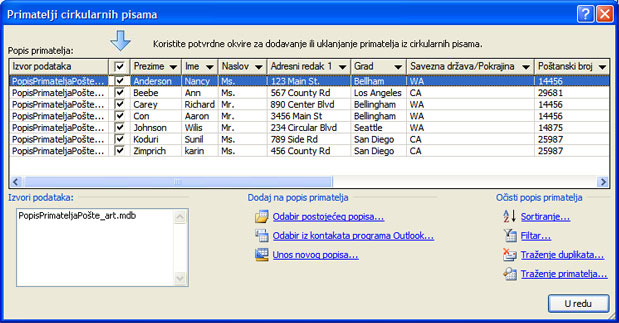
Složeni popis može uključivati dodatna podatkovna polja, kao što su veličina proizvoda i preference boja, povijest kupnje, Datum rođenja i spol.
Ako prvi put stvarate popis za mailing, to možete učiniti bez napuštanja programa Publisher. Dodatne informacije potražite u članku Stvaranje popisa adresa za cirkularna pisma.
Kombiniranje popisa iz više izvora
Bez obzira na to imate li popise za slanje e-pošte ili ih kupite, Publisher olakšava kombiniranje i uređivanje popisa kupaca iz više izvora u programu Publisher. Možete odabrati što vam najbolje odgovara tako da sastavite popis mailing stranice programa Publisher iz bilo koje kombinacije drugih popisa stvorenih u programu Excel, Outlook i Access.
Određivanje popisa koji će se dodati
-
Na kartici skupna pisma kliknite stvaranje cirkularnih pisama > Čarobnjak za spajanje Step-Mail.
Ako je publikacija povezana s popisom primatelja, provjerite vezu, a zatim na kartici skupna pisma kliknite Uredi popis primatelja. Ako publikacija nije povezana s postojećim popisom primatelja, u oknu cirkularna pisma kliknite dalje: stvaranje ili povezivanje s popisom primatelja, a zatim odaberite željeni popis.
-
U dijaloškom okviru Primatelji cirkularnih pisama u odjeljku Dodaj na popis primateljaučinite nešto od sljedećeg:
-
Kliknite Upišite novi popis, dodajte željene stavke u dijaloški okvir novi popis adresa , a zatim kliknite u redu.
-
Kliknite Koristi postojeći popis, u dijaloškom okviru Odabir izvora podataka odaberite izvor podataka, a zatim kliknite Otvori.
-
Kliknite Odabir iz kontakata programa Outlook (ako ste zatraženo da odaberete profil pošte, kliknite željeni profil), a zatim kliknite u redu. U dijaloškom okviru Odabir kontakata odaberite mapu ili popis za raspodjelu, a zatim kliknite u redu.
-
Rješavanje odstupanja prilikom kombiniranja popisa
Kada dodate jedan popis za slanje e-pošte u drugo, jedno ili više polja na dodavanju popisa možda neće imati podudaranje na postojećem popisu. Na primjer, popis adresa koje dodajete može uključivati polje naziv tvrtke , ali izvorni popis možda neće.
Publisher vas traži da ispravite nepodudarnosti između polja na različitim izvorišnim popisima tako da otvorite dijaloški okvir Dodavanje u popis primatelja .
-
U dijaloškom okviru Dodavanje na popis primatelja odaberite polje koje nije potvrđeno u stupcu podudaran , odaberite polje u koje želite da odgovara u poljima popisa primatelja s popisom podudarni polja , a zatim kliknite podudaraj.
-
U dijaloškom okviru Usklađivanje polja provjerite je li odabrano polje navedeno u odjeljku odgovara polju popis primatelja ili odaberite drugi, a zatim kliknite u redu.
-
Ako želite dodati novo polje na popis primatelja radi podudaranja, odaberite polje koje želite dodati na popisu novi popis (na lijevoj strani u dijaloškom okviru Dodavanje u popis primatelja ) pa kliknite Dodaj, a potom u redu. Dodana polja prikazat će se u odjeljku Nova polja koja će biti dodana na popis primatelja.
Savjet: Uklonite dodano polje tako da ga odaberete u okviru novi popis primatelja , a zatim kliknite Ukloni.
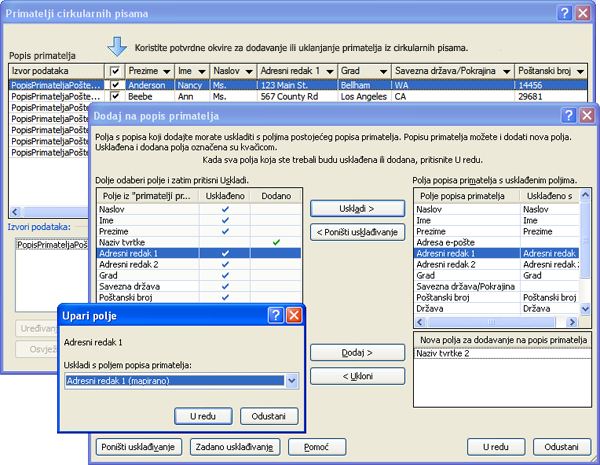
Kako uskladiti polja kada me Publisher ne zatraži?
-
U oknu zadatka Cirkularna pisma u odjeljku više stavkikliknite polja Adresa, a zatim kliknite Podudaranje polja.
Spremanje prečaca na kombinirani popis
Možete stvoriti prečac do kombiniranog popisa za korištenje u drugim skupnim pismima. Kad god uredite pojedinačni unos na kombiniranom popisu, uređeni će se unos ažurirati i u izvornoj izvorišnoj datoteci ako je ta datoteka dostupna za uređivanje. Ako ne želite ažurirati izvornu izvornu datoteku, izvezite popis primatelja u novu datoteku.
-
U oknu zadatka Cirkularna pisma (treći korak: Stvaranje spojenih publikacija), u odjeljku priprema za daljnji rad na ovoj poštikliknite Spremi prečac do popisa primatelja.
-
U dijaloškom okviru Spremanje datoteka upišite naziv kombiniranog popisa adresa u okvir naziv datoteke .
Popis adresa po zadanom se sprema u mapu Moji izvori podataka . Popis adresa najbolje je zadržati ovdje jer je to zadana mapa u kojoj Publisher traži izvore podataka.
-
Kliknite Spremi.
Preciziranje popisa primatelja
Kada se polja na različitim izvorišnim popisima podudaraju, svi će se zapisi pojaviti na postojećem popisu u dijaloškom okviru Primatelji cirkularnih pisama , u kojem možete filtrirati, sortirati i odabrati primatelje koje želite uvrstiti u Cirkularna e-poštu. Potvrdite okvir pokraj svakog primatelja koji želite uvrstiti, a zatim poništite potvrdni okvir pokraj svakog primatelja koji želite isključiti.
Odabir ili brisanje svih stavki
-
Potvrdite ili poništite potvrdni okvir u retku naslova.
Filtriranje stavki na popisu
Ako želite koristiti samo određene unose na popisu, možete filtrirati popis prema određenom polju ili kriteriju. Nakon filtriranja popisa možete koristiti potvrdne okvire da biste uključili i isključili zapise.
-
Kliknite strelicu uz zaglavlje stupca stavke koju želite filtrirati.
-
Učinite nešto od sljedećeg:
-
Kliknite (praznine) da bi se prikazale svi zapisi u kojima je odgovarajuće polje prazno.
-
Kliknite (neprazne) da bi se prikazale svi zapisi u kojima odgovarajuće polje sadrži podatke.
-
Kliknite (napredno) da biste otvorili dijaloški okvir Filtriranje i sortiranje , koji možete koristiti za filtriranje na više kriterija.
Napomena: Dijaloški okvir Filtriranje i sortiranje možete otvoriti i tako da u dijaloškom okviru Primatelji cirkularnih pisama kliknete Filtriraj u odjeljku preciziranje popisa primatelja .
-
-
Savjet: Ako izvor podataka sadrži zapise koji dijele iste podatke, a u stupcu postoji 10 ili manje jedinstvenih vrijednosti, možete filtrirati po određenim podacima. Ako, primjerice, postoji više adresa na kojima se Australija prikazuje kao država ili regija, možete filtrirati Australija.
-
Dijaloški okvir Primatelji cirkularnih pisama prikazuje samo odabrane zapise. Da biste ponovno prikazali sve zapise, kliknite (sve).
Sortiranje stavki na popisu
Ako želite vidjeti stavke abecednim redoslijedom, možete ih sortirati.
-
U oknu Primatelji cirkularnih pisama kliknite naslov stupca stavke koju želite sortirati.
Na primjer, ako želite da popis bude prikazan abecedno prema prezimenima, kliknite zaglavlje stupca Prezime.
-
Da biste sortirali pomoću više kriterija, u odjeljku preciziranje popisa primateljakliknite Sortiraj. U dijaloškom okviru Filtriranje i sortiranje odaberite kriterije za koje želite sortirati.
Pronalaženje duplikata
Da biste spriječili duplicirane skupne pošte, možete pronaći i eliminirati zapise na kombiniranom popisu za koje se najviše (ali ne nužno svi) podudaraju.
-
U dijaloškom okviru Primatelji cirkularnih pisama u odjeljku preciziranje popisa primateljakliknite Traži duplikate.
-
U dijaloškom okviru traženje duplikata ostavite provjereno samo one unose koje želite uvrstiti, a zatim kliknite u redu.
Pronalaženje određenog primatelja ili grupe primatelja koji dijele zajednički atribut
Da biste identificirali pojedinca ili grupu osoba koje dijele česte atribute (primjerice prezime, poštanski broj ili mjesec rođenja), možete pretražiti popis.
-
U dijaloškom okviru Primatelji cirkularnih pisama u odjeljku preciziranje popisa primateljakliknite Pronađi primatelja.
-
U dijaloški okvir Traženje unosa unesite atribut koji želite pronaći u tekstnom okviru Traženje , navedite polje ili polja koje želite pretražiti, a zatim kliknite Traži sljedeće.










